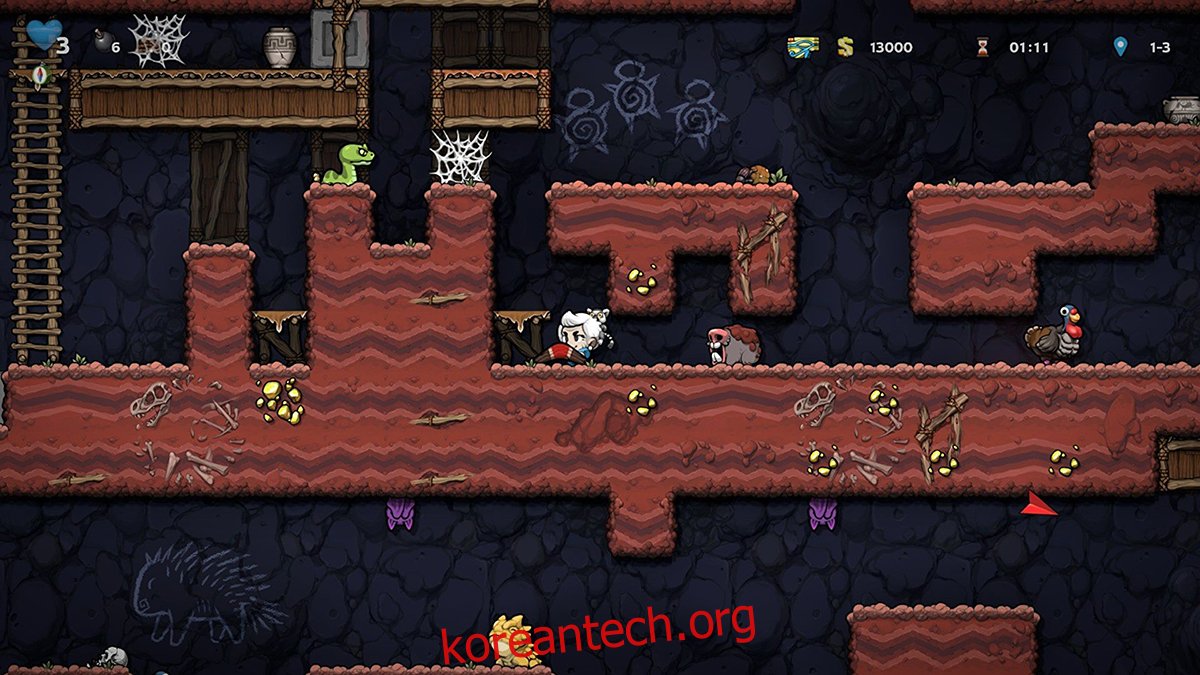Spelunky는 Microsoft Windows, Xbox, PlayStation, Chrome OS 및 Nintendo Switch용 2D 플랫포머 게임입니다. Linux 컴퓨터에서 Spelunky를 플레이하는 방법은 다음과 같습니다.
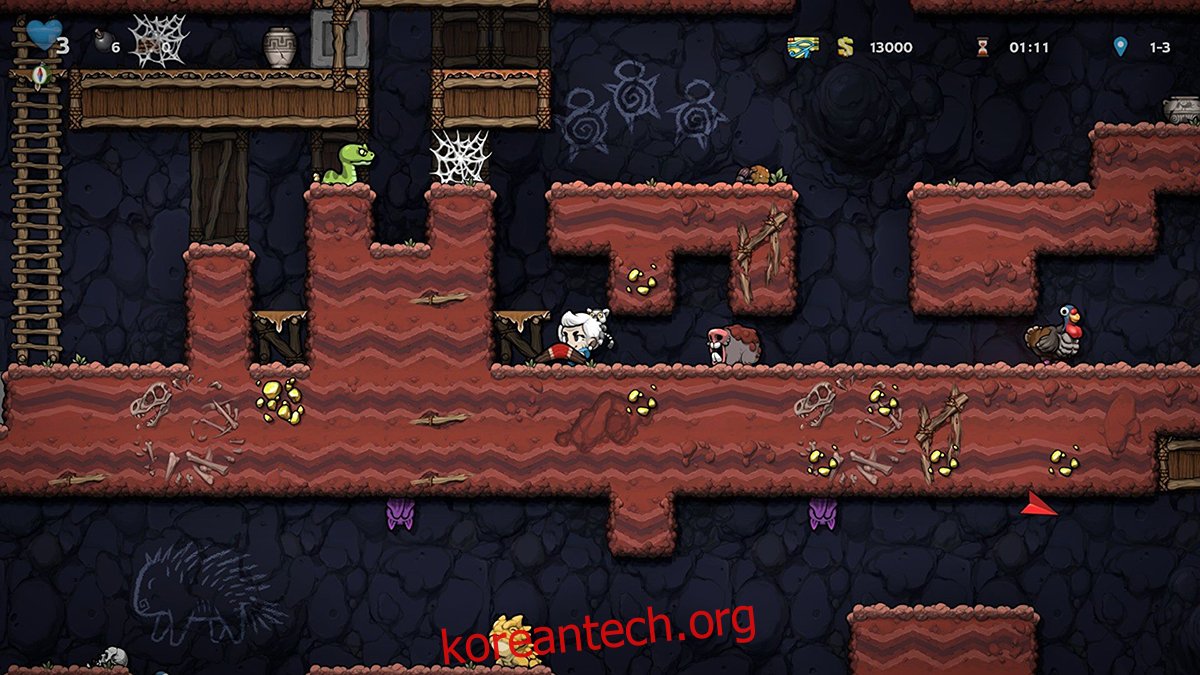
목차
Linux에서 Spelunky 작업하기
Spelunky는 기본 Linux 게임이 아니지만 Proton의 Steam 덕분에 여전히 작동합니다. 불행히도 Proton 기능은 Linux Steam 응용 프로그램의 도움으로 Linux에서만 작동합니다. 따라서 Steam을 작동시키는 방법을 시연해야 합니다.
스팀 설치
Steam은 Linux의 많은 배포판에서 작동합니다. 키보드에서 Ctrl + Alt + T를 눌러 데스크탑에서 터미널 창을 실행하여 Linux 운영 체제에서 작동하도록 합니다. 또는 앱 메뉴에서 “터미널”을 검색하고 실행하십시오.
터미널 창을 열고 사용할 준비가 되면 Steam 설치를 시작할 수 있습니다. 아래의 설치 지침에 따라 컴퓨터에 Steam 앱을 설치하세요.
우분투
Steam은 공식 소프트웨어 저장소를 통해 Ubuntu에 설치할 수 있습니다. 아래의 apt install 명령어를 사용하여 Steam을 설치합니다.
sudo apt install steam
데비안
Steam은 Debian에서 작동하지만 앱이 작동하려면 Steam DEB 패키지를 컴퓨터에 다운로드해야 합니다. 아래 wget 다운로드 명령을 사용하여 최신 Steam 릴리스를 다운로드하세요.
wget https://steamcdn-a.akamaihd.net/client/installer/steam.deb
최신 Steam 릴리스를 컴퓨터에 다운로드한 후 설치를 시작할 수 있습니다. 아래의 dpkg 명령을 사용하여 컴퓨터에 최신 Steam 릴리스를 설치하세요.
sudo dpkg -i steam.deb
컴퓨터에 Steam이 설정되면 설치 과정에서 발생할 수 있는 종속성 문제를 수정해야 합니다.
sudo apt-get install -f
아치 리눅스
Steam은 “multilib” 소프트웨어 저장소를 통해 Arch Linux 사용자가 사용할 수 있습니다. 그러나 이 리포지토리는 기본적으로 활성화되어 있지 않습니다. 활성화하려면 즐겨 사용하는 텍스트 편집기에서 /etc/pacman.conf 파일을 엽니다(루트로).
텍스트 파일을 편집기에서 열고(루트 권한으로) “multilib” 섹션을 찾아 앞에서 # 기호를 제거합니다. 바로 아래 줄에서 # 기호도 제거해야 합니다.
편집이 끝나면 텍스트 편집기를 닫고 파일을 저장합니다. 그런 다음 Arch Linux를 공식 소프트웨어 저장소와 다시 동기화하십시오.
sudo pacman -Syy
마지막으로 아래의 pacman 명령을 사용하여 Arch Linux에 최신 Steam 릴리스를 설치합니다.
sudo pacman -S steam
페도라/오픈수세
Fedora와 OpenSUSE 모두 기본 제공되는 소프트웨어 저장소를 통해 Steam을 설치할 수 있습니다. 그러나 Steam의 Flatpak 릴리스는 이러한 운영 체제에서 훨씬 더 잘 작동하므로 대신 해당 지침을 따르는 것이 좋습니다.
플랫팩
flatpak remote-add --if-not-exists flathub https://flathub.org/repo/flathub.flatpakrepo
flatpak install flathub com.valvesoftware.Steam
Linux에 Spelunky 설치
Steam을 실행하고 데스크톱에서 애플리케이션을 실행하고 사용자 자격 증명을 사용하여 계정에 로그인합니다. 그런 다음 아래의 단계별 지침에 따라 컴퓨터에서 Spelunky를 시작하고 실행하십시오.
1단계: Steam 앱 내부의 “Steam” 메뉴를 열고 마우스로 선택합니다. 그런 다음 “설정”버튼을 찾아 클릭하십시오. 마지막으로 “Steam Play”를 선택하고 Steam Play 영역으로 이동합니다.
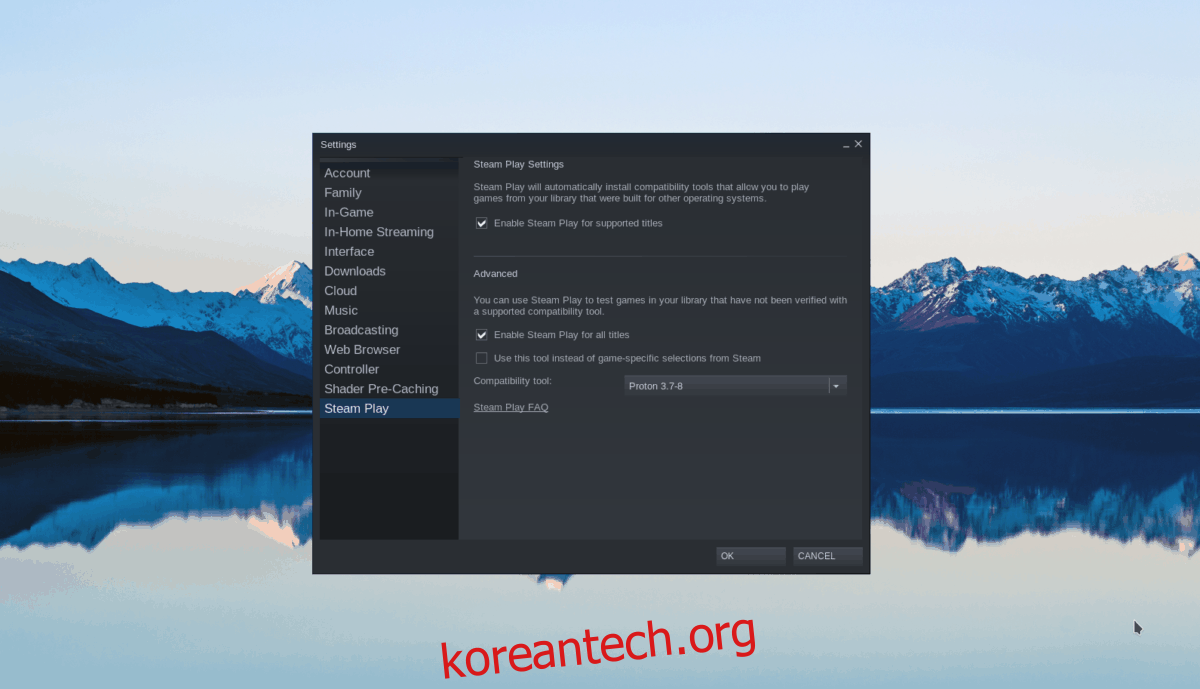
Steam 설정 섹션의 Steam 플레이 영역 내에서 “지원되는 타이틀에 대해 Steam 플레이 활성화” 상자와 “다른 모든 타이틀에 대해 Steam 플레이 활성화” 상자를 모두 선택하십시오.
두 확인란을 모두 선택한 후 “확인” 버튼을 클릭하여 설정을 저장합니다.
2단계: Steam 내에서 “Store” 버튼을 선택하여 Steam 상점에 액세스합니다. 거기에서 검색 상자를 찾아 마우스로 클릭하십시오. 그런 다음 “Spelunky”를 입력하고 Enter 키를 눌러 결과를 봅니다.
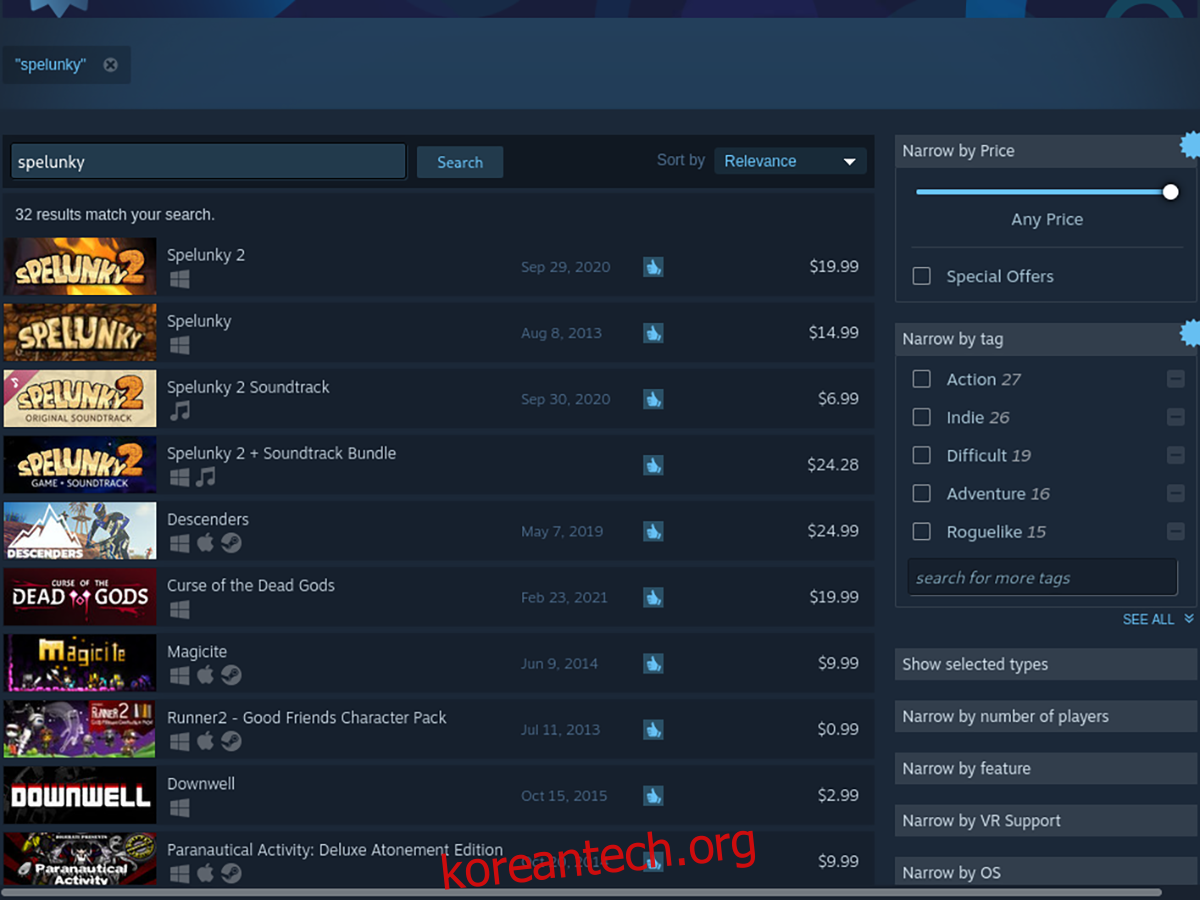
3단계: “Spelunky”에 대한 Steam 검색 결과를 살펴보고 마우스로 클릭하여 Spelunky Steam Storefront 페이지에 액세스합니다. 그런 다음 페이지에서 녹색 “장바구니에 추가” 버튼을 찾아 마우스로 선택합니다.
4단계: 녹색 “장바구니에 추가” 버튼을 클릭하면 Spelunky가 Steam 장바구니에 추가됩니다. Steam 앱에서 녹색 Steam 장바구니 아이콘을 선택합니다. 그런 다음 Steam을 사용하여 Steam 계정에서 사용할 Spelunky를 구매하세요.
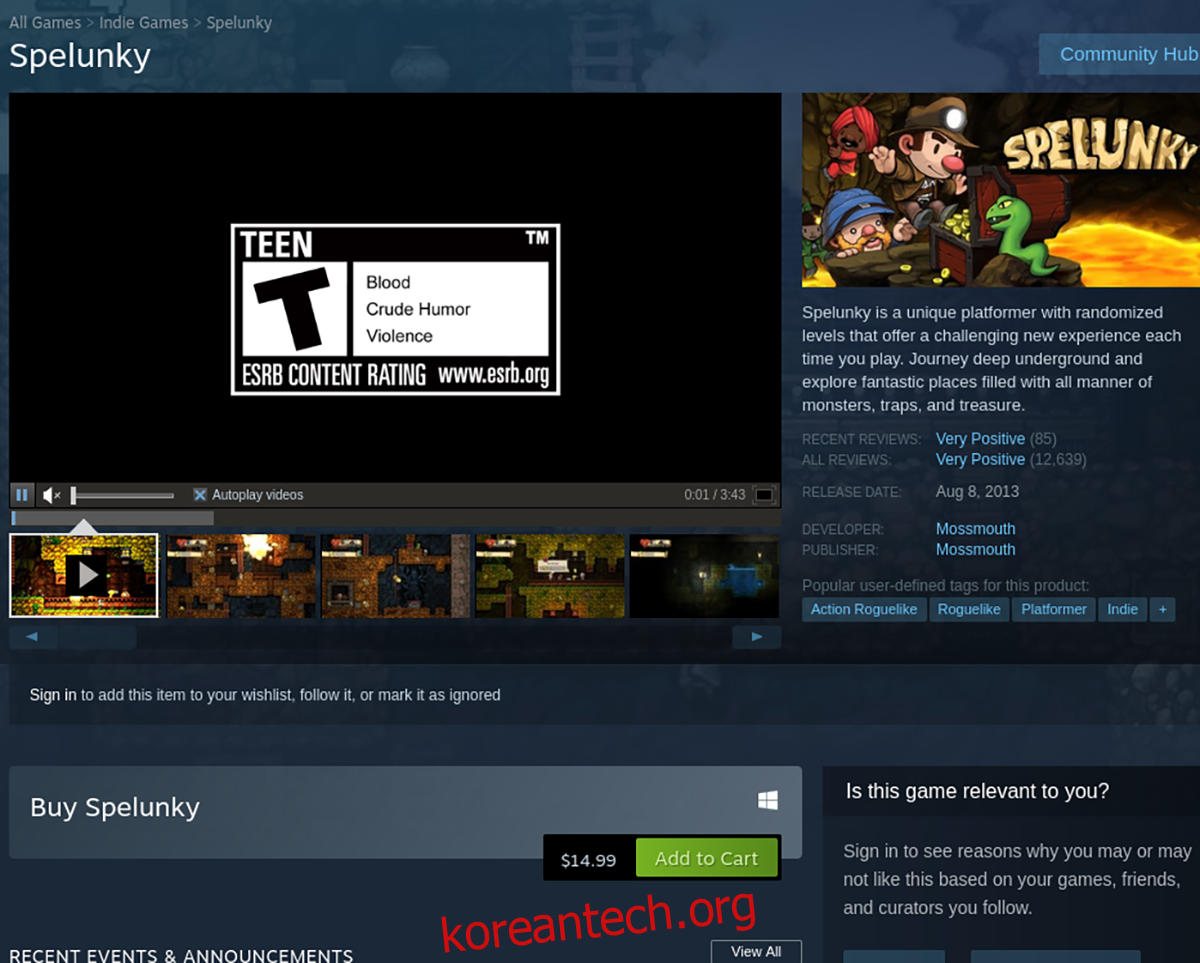
5단계: Steam에서 Spelunky를 구입한 후 앱 내부에서 “라이브러리” 버튼을 찾아 마우스로 클릭하여 Steam 라이브러리에 액세스합니다. Steam 라이브러리에 들어가면 아래로 스크롤하여 “Spelunky”를 검색하고 선택합니다.
그런 다음 파란색 “설치” 버튼을 클릭하여 컴퓨터에 Spelunky를 다운로드하고 설치합니다.
6단계: Steam이 Spelunky를 다운로드하고 설치하도록 허용합니다. 프로세스가 완료되면 파란색 “INSTALL” 버튼이 녹색 “PLAY” 버튼으로 바뀝니다. 녹색 “PLAY” 버튼을 선택하여 Linux 컴퓨터에서 Spelunky를 시작합니다.